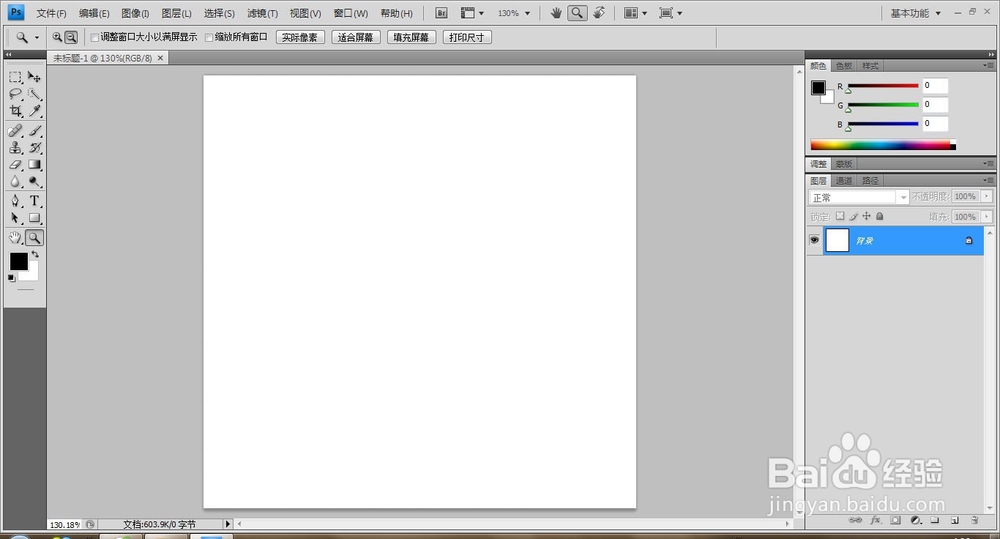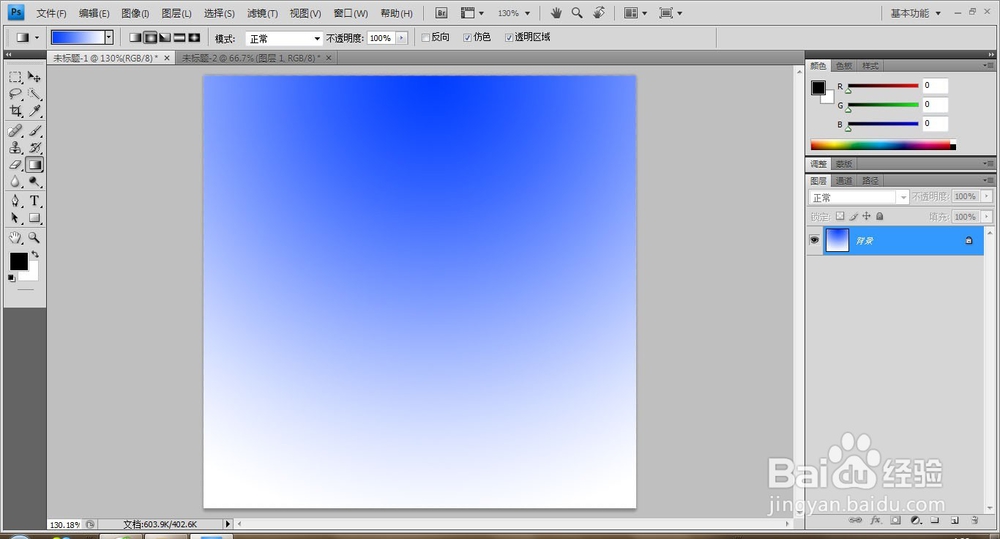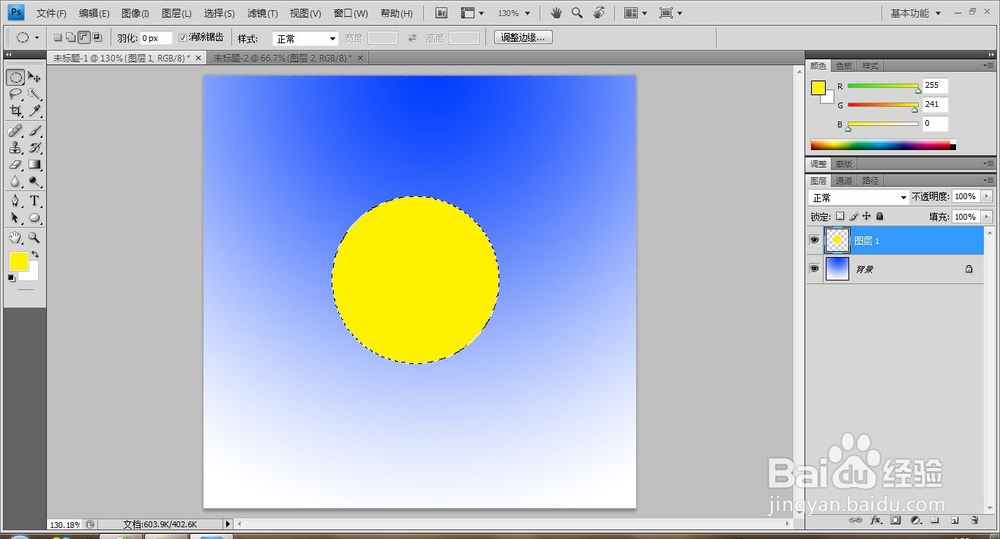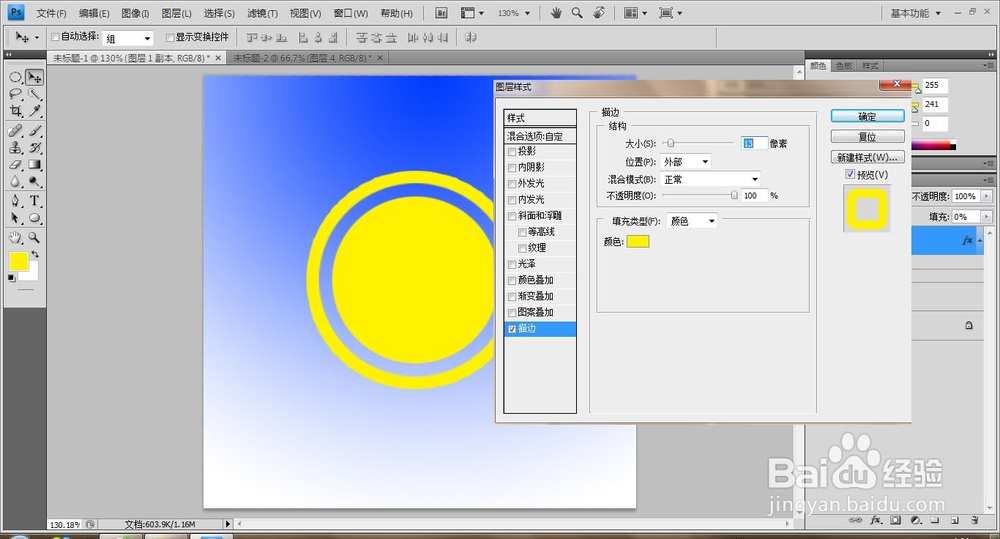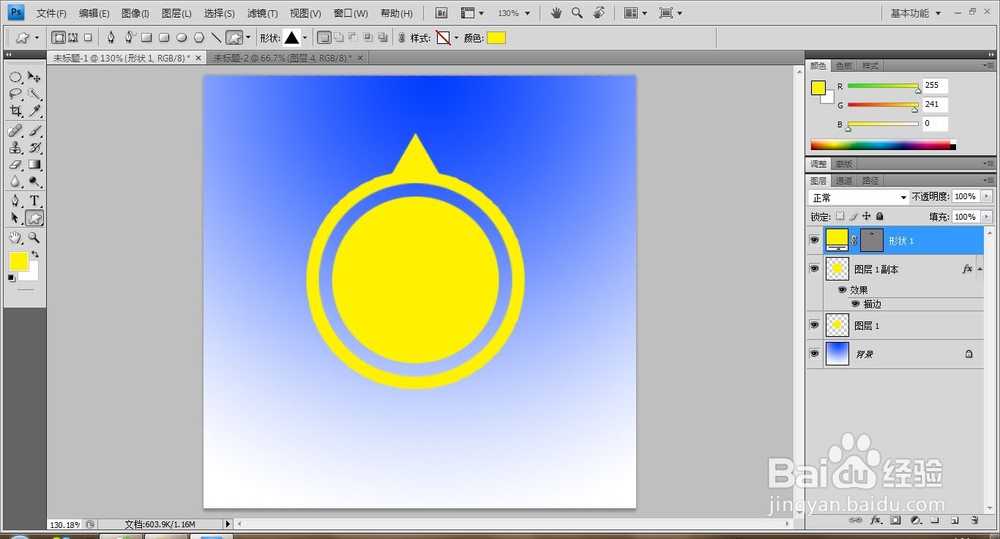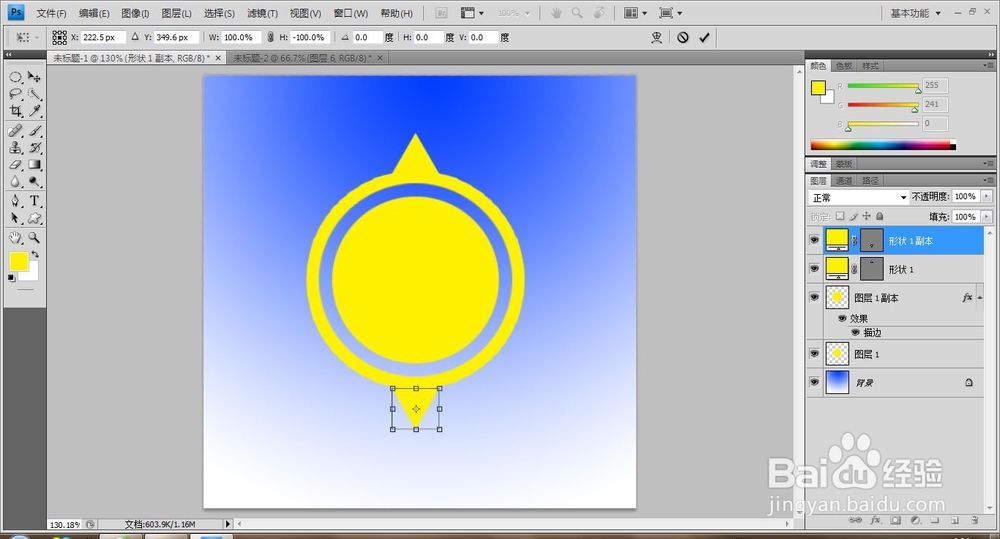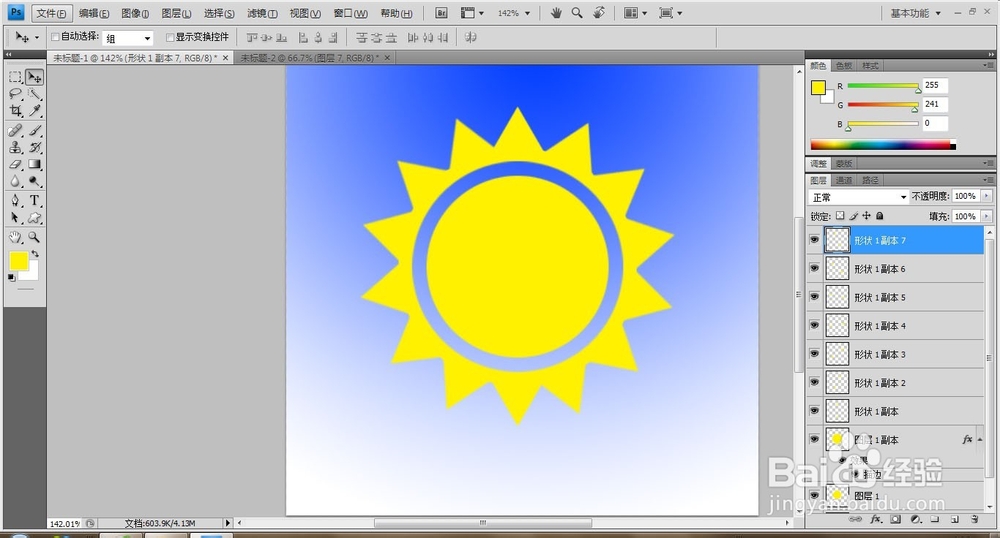PS简单绘制太阳图标
1、打开PS软件,执行文件-新建命令,新建一个正方形文档,默认填充白色。
2、选择渐变工具,设置蓝白渐变,给背景图层填充由上而下的渐变背景。
3、新建空白图层1,选择椭圆选区工具,绘制一正圆,并填充黄色。
4、按Ctrl+J复制图殿秩痊肭层1得到图层1副本,按ALt+Shift组合键将图形放大,并设置填充为0%,单击图层下方的【添加图层样式】,选择描边,设置描边,参数如图:
5、新建空白图层2,选择多边形工具,绘制一三角形,并填充黄色,放在圆形外框中心位置。
6、按Alt键复制三角形,放在圆形下方,按Ctrl+T选择垂直翻转,将图层2和图层2副本按Ctrl+e合并。
7、按Ctrl+J复制合敛财醣沁并后的图形,按Ctrl+T旋转到两个接在一起,再按Ctrl+Shift+Alt+T复制旋转,直到布满整个圆。最终效果如图:
声明:本网站引用、摘录或转载内容仅供网站访问者交流或参考,不代表本站立场,如存在版权或非法内容,请联系站长删除,联系邮箱:site.kefu@qq.com。
阅读量:32
阅读量:26
阅读量:65
阅读量:24
阅读量:78